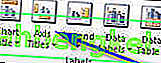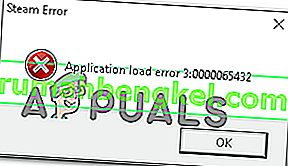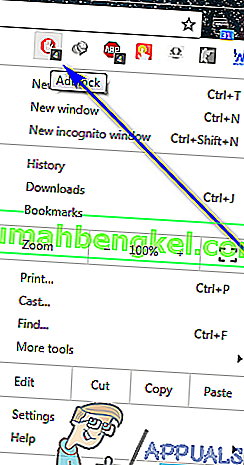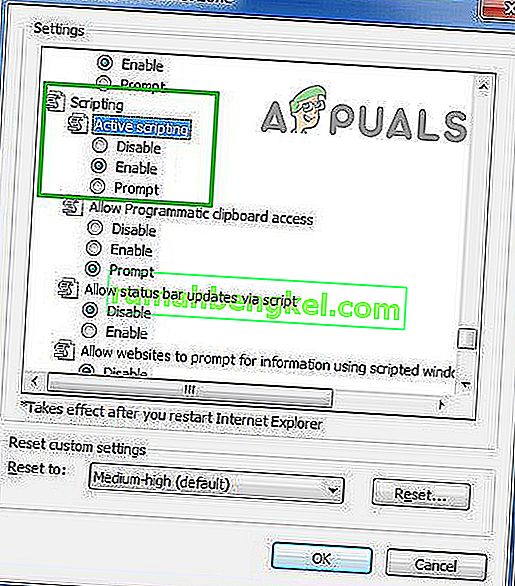Некоторые пользователи сообщают, что не могут навсегда отключить процесс wisptis.exe . WISPTIS - это инструмент перьевого ввода, который обозначает подсистему планшетного ввода Windows Ink Services Platform.
Пользователи жалуются, что даже если процесс завершен из диспетчера задач , он снова откроется через несколько минут. Если файл удален, исполняемый файл будет автоматически восстановлен при следующей загрузке.

Что такое wisptis.exe?
Wisptis.exe файл является исполняемым для рукописного ввода функции офиса Microsoft. Этот процесс представляет собой компонент ввода Microsoft Pen и Touch, который , как известно, остается активным, даже если на вашем компьютере не используется сенсорный экран или перо. Удаление или переименование wisptis.exe неприменимо, так как Защита файлов Windows немедленно запланирует его переустановку при следующей загрузке системы или при открытии Microsoft Office или Adobe Acrobat .
Wisptis.exe , скорее всего , в вашей системе установлен при установке Microsoft Office 2003 (или более новую версию), Journal Viewer или любой продукт Adobe.
Даже если удаление исполняемого файла Wisptis является временным, это не повлияет на стабильность вашей Windows. Единственные затронутые приложения - это те, которые нуждаются в этом процессе: инструмент Snipping перестанет работать до следующей загрузки (когда исполняемый файл будет повторно инициирован) и любое другое приложение, которое имеет функцию рукописного ввода или сенсорного экрана и не использует специальный драйвер.
Законный компонент или угроза безопасности?
Перед тем, как предпринять шаги, необходимые для удаления процесса wisptis.exe, важно убедиться, что вы не имеете дело с заражением вредоносным ПО. Некоторые вредоносные программы могут маскироваться под процессы с расширенными разрешениями, и wisptis.exe является идеальной целью.
Вы можете быстро проверить, есть ли у вас вирусная инфекция, просмотрев путь к местоположению процесса. Для этого откройте диспетчер задач (Ctrl + Shift + Esc) и найдите wisptis.exe на вкладке « Процессы ». Затем щелкните правой кнопкой мыши wisptis.exe и выберите « Открыть путь к папке» .
Если обнаруженное местоположение находится где-либо еще, кроме папки C: \ Windows \ System32 , вы можете предположить, что имеете дело с вирусной инфекцией. В этом случае мы рекомендуем сканировать вашу систему с помощью мощного средства удаления вредоносных программ, например Malwarebytes. Если вам нужны рекомендации, следуйте нашим подробным инструкциям по удалению вредоносных программ с помощью Malwarebytes .
Как сделать так, чтобы wisptis.exe оставался отключенным
Если в настоящее время вас беспокоит постоянное появление wisptis.exe , приведенные ниже исправления могут решить проблему. Ниже вы найдете набор методов, которые помогли пользователям в аналогичной ситуации решить проблему. Выполняйте каждое исправление по порядку, пока не найдете метод, который разрешит вашу ситуацию.
Метод 1. Запрещение wisptis.exe из gpedit.msc
Один из лучших способов убедиться, что исполняемый файл WISPTIS не может использовать ваши системные ресурсы, - это запретить его через редактор локальной групповой политики. Вот краткое руководство по использованию редактора локальной групповой политики, чтобы предотвратить повторное открытие wisptis.ex e:
- Нажмите клавишу Windows + R, чтобы открыть окно « Выполнить» . Введите « gpedit.msc » и нажмите Enter, чтобы открыть редактор локальной групповой политики .
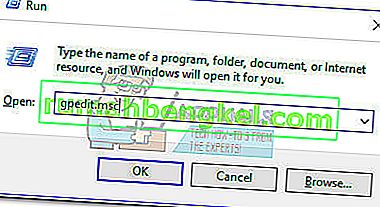
- В редакторе локальной групповой политики перейдите в раздел Конфигурация компьютера> Параметры Windows> Параметры безопасности> Политики ограниченного использования программ> Дополнительные правила .
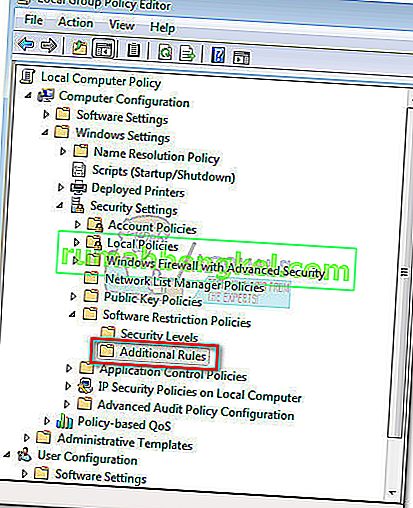
- Щелкните правой кнопкой мыши « Дополнительные правила» и выберите « Новое правило пути» .
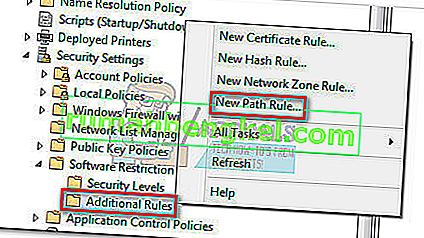
- В окне « Правило нового пути» нажмите кнопку « Обзор» и перейдите к расположению файла wisptis.exe ( C: \ Windows \ System32 \ wisptis.exe ). После того, как путь установлен, откройте раскрывающееся меню в разделе « Уровень безопасности» и установите для него значение « Запрещено» . Наконец, нажмите « Применить», чтобы сохранить изменения.
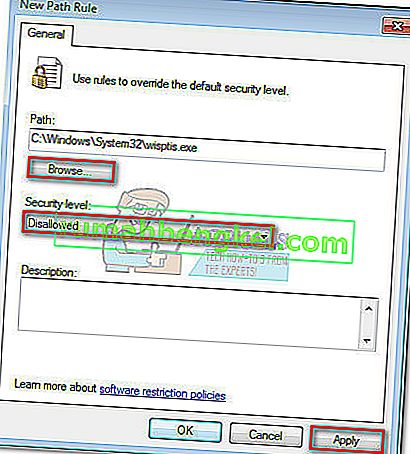
Если этот метод не был эффективным или неприменим к вашей ситуации, перейдите к методу 2.
Метод 2: удаление wisptis.exe через командную строку
Если первый метод оказался неудачным или мешал работе других компонентов, вы также можете использовать командную строку, чтобы предотвратить использование wisptis.exe ресурсов вашей системы. Вот краткое руководство по использованию командной строки для удаления wisptis.exe:
- Нажмите клавишу Windows + R, чтобы открыть окно «Выполнить». Затем введите « cmd » и нажмите Enter, чтобы открыть командную строку .
- Вставьте следующие команды по порядку и нажимайте Enter после каждой:
% systemdrive%
cd% windir% \ system32
takeown / f wisptis.exe
icacls wisptis.exe / deny «NT AUTHORITY \ SYSTEM» :( RX)

- Перезагрузите устройство и дождитесь, пока система загрузится. Вы должны заметить, что процесс wisptis.exe больше не отображается в диспетчере задач .
Если эти шаги не позволили вам навсегда отключить wisptis.exe , перейдите к последнему методу.
Метод 3: отключить клиент Microsoft App-V
Если вы хотите предотвратить повторную инициацию процесса wisptis.exe , вам необходимо отключить AppVClient (клиентская служба Microsoft App-V) . Это компонент, который управляет пользователями App-V и виртуальными приложениями.
Имейте в виду, что вы можете использовать эту службу, и в этом случае использовать этот метод не рекомендуется. Однако вы можете проверить, не мешаете ли вы работе какого-либо приложения, отключив AppVClient . Вот краткое руководство по остановке автоматического запуска этой службы:
- Нажмите клавишу Windows + R, чтобы открыть команду « Выполнить» . Введите « services.msc » и нажмите Enter, чтобы открыть экран « Службы» .
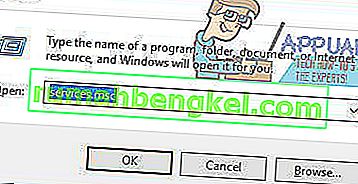
- Прокрутите список служб (локальные) и найдите Microsoft App-V Client . Затем щелкните его правой кнопкой мыши и выберите « Свойства».
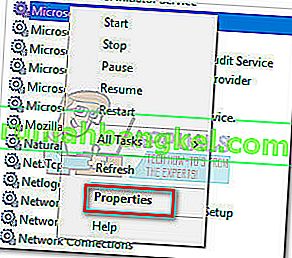
- Затем перейдите на вкладку « Общие », измените тип запуска на « Вручную» и нажмите « Применить», чтобы сохранить изменения. Вы также можете нажать кнопку « Стоп» , чтобы закрыть службу прямо сейчас.
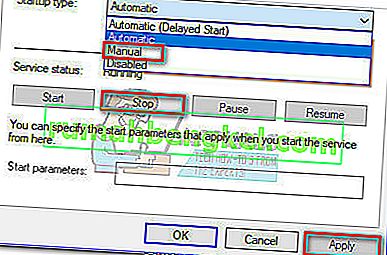 Примечание. На самом деле не имеет значения, нажмете вы кнопку « Стоп» или нет, поскольку запуск wisptis.exe будет невозможен, начиная со следующей загрузки.
Примечание. На самом деле не имеет значения, нажмете вы кнопку « Стоп» или нет, поскольку запуск wisptis.exe будет невозможен, начиная со следующей загрузки.
Если вы обнаружили , что этот метод вмешивался с любыми другими приложениями, перепроектировать описанные выше шаги и установить тип запуска из AppVClient обратно в автоматический.

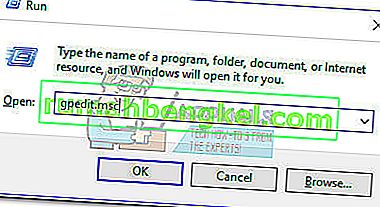
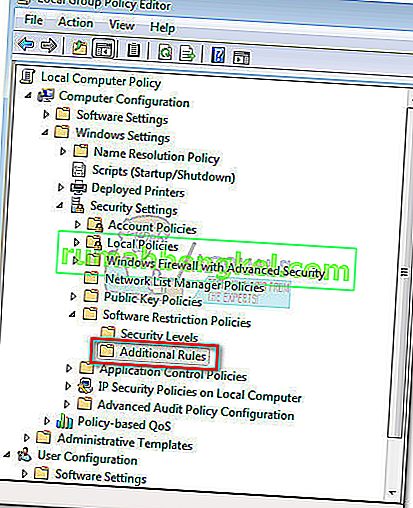
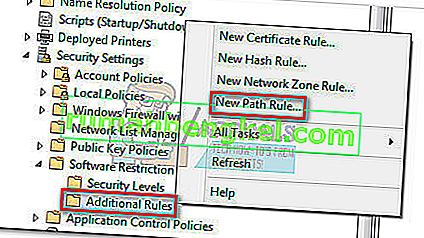
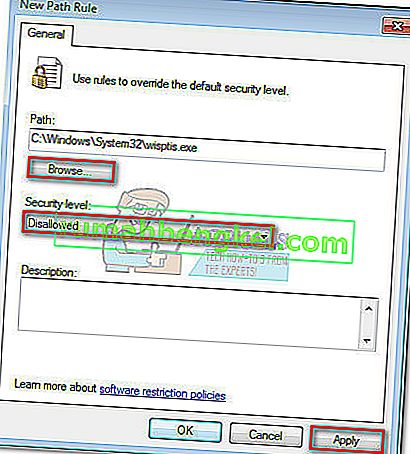

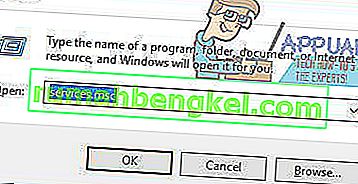
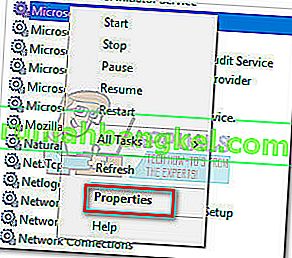
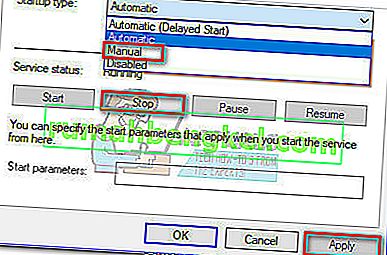 Примечание. На самом деле не имеет значения, нажмете вы кнопку « Стоп» или нет, поскольку запуск wisptis.exe будет невозможен, начиная со следующей загрузки.
Примечание. На самом деле не имеет значения, нажмете вы кнопку « Стоп» или нет, поскольку запуск wisptis.exe будет невозможен, начиная со следующей загрузки.